Liunx下安装MYSQL8.0
1. 登录linux的root用户
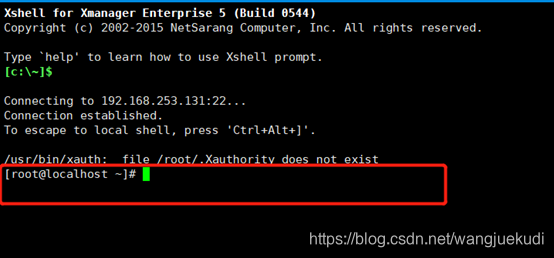
2. 建立组文件夹之类
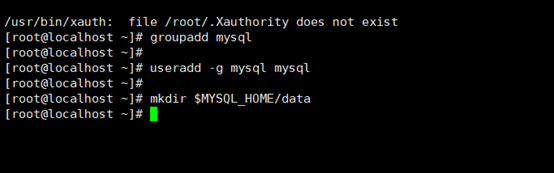
groupadd mysql
useradd -g mysql mysql
mkdir $MYSQL_HOME/data
3. 上传安装包
进入到/usr/local 文件夹下,上传到已经下载好的mysql8.0的安装包,这里示例安装的版本为mysql-8.0.22-linux-glibc2.12-x86_64.tar.xz
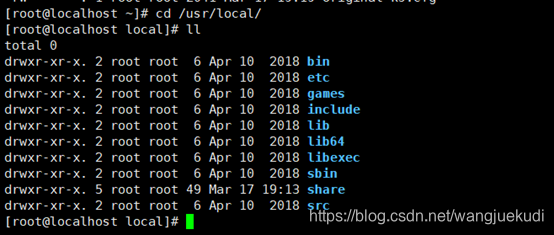
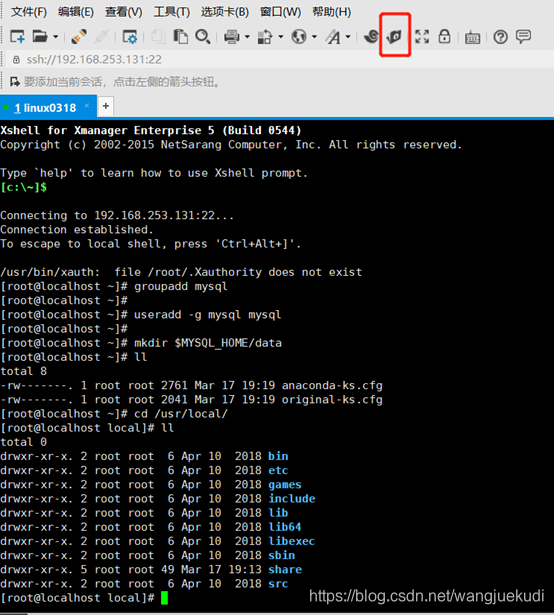
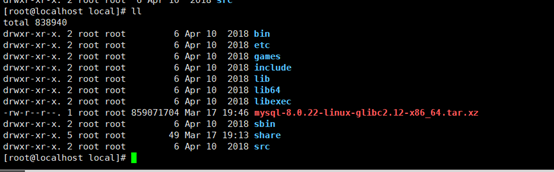
4. 解压压缩包

5. 然后移动并改名

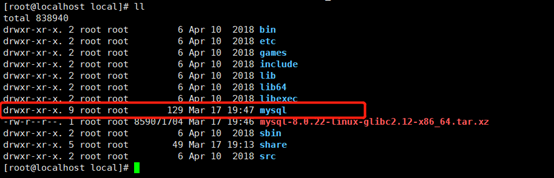
6. 修改mysql配置文件(my.cnf)
vi /etc/my.cnf

点击 i 键进入编辑模式,将内容替换成如下内容
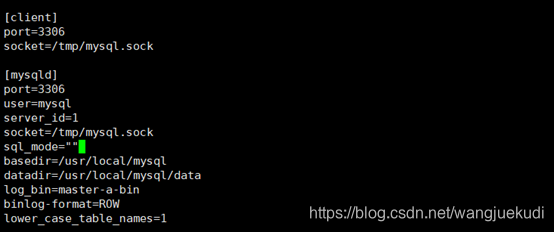
[client]
port=3306
socket=/tmp/mysql.sock
[mysqld]
port=3306
user=mysql
server_id=1
socket=/tmp/mysql.sock
sql_mode=""
basedir=/usr/local/mysql
datadir=/usr/local/mysql/data
log_bin=master-a-bin
binlog-format=ROW
lower_case_table_names=1
点esc 输入*:wq*保存退出
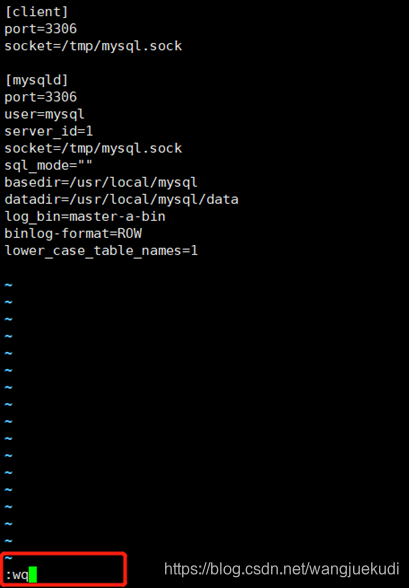
提示一点MYSQL8.0一定要加lower_case_table_names=1 这个参数是忽略查询大小写一定要添加不然初始化之后再加是启动不起来的
7. 初始化并启动mysql

/usr/local/mysql/bin/mysqld --initialize --user=mysql --basedir=/usr/local/mysql/ -- datadir=/usr/local/mysql/data/
cp /usr/local/mysql/support-files/mysql.server /etc/init.d/mysqld
service mysqld start
记住初始化生成的初始密码,下面的步骤要用
8. 登录mysql

这里复制上面生成的密码粘贴上,防止输入错,因为不显示,粘贴后点回车即可
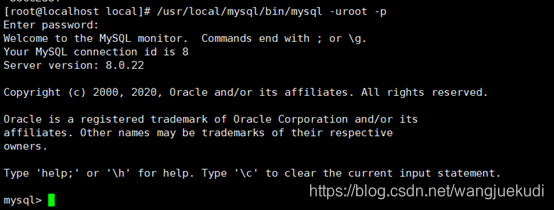
进去之后要修改密码才能使用

/usr/local/mysql/bin/mysql -uroot -p
alter user ‘root’@‘localhost’ identified by ‘123456’;
flush privileges;
9. 安装完成后要设置远程连接
进入mysql数据库:use mysql;

修改root用户的host的值为“%”
update user set host = ‘%’ where user = ‘root’ and host=‘localhost’;
flush privileges;

设置允许远程用户访问:
GRANT ALL ON . TO ‘root’@’%’;
flush privileges;
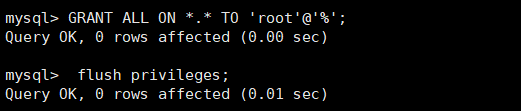
10. 更新用户加密方式
先查看用户加密方式
select host,user,plugin from user;
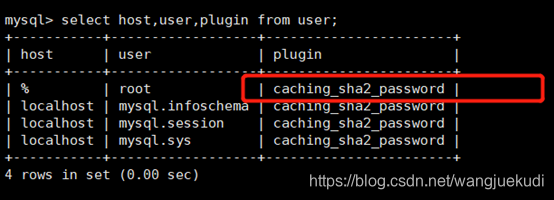
mysql8默认的加密方式为caching_sha2_password 修改加密方式为mysql_native_password
ALTER USER ‘root’@’%’ IDENTIFIED WITH mysql_native_password BY ‘密码’;

查看修改后的结果是否修改成功
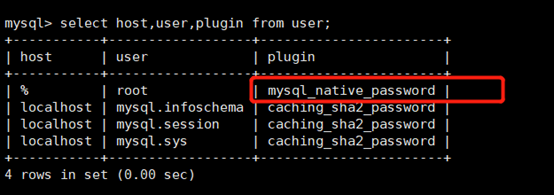
11. 测试Navicat连接是否成功
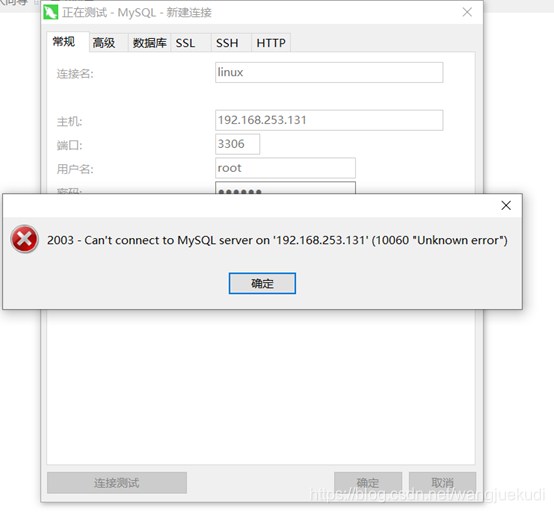
此时还不能用naticat连接时就是防火墙的问题了
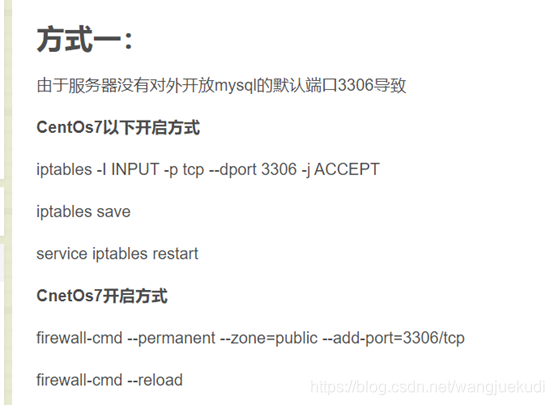
这里本地虚拟机为CentOs7版本
执行
firewall-cmd --permanent --zone=public --add-port=3306/tcp
firewall-cmd --reload
即可
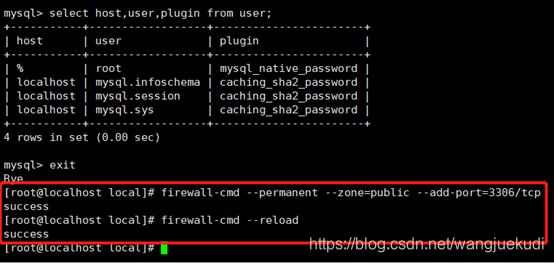
再测试即连接成功
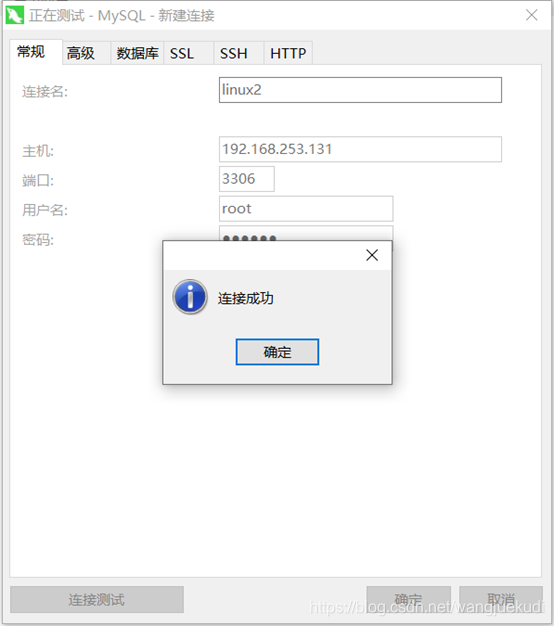








 本文档详述了在Linux系统中安装MySQL8.0的完整过程,包括登录root用户、创建组和用户、上传及解压安装包、配置my.cnf文件、初始化与启动MySQL、设置root用户密码、允许远程连接以及修改用户加密方式。同时,针对Navicat远程连接遇到的防火墙问题提供了解决方案。
本文档详述了在Linux系统中安装MySQL8.0的完整过程,包括登录root用户、创建组和用户、上传及解压安装包、配置my.cnf文件、初始化与启动MySQL、设置root用户密码、允许远程连接以及修改用户加密方式。同时,针对Navicat远程连接遇到的防火墙问题提供了解决方案。
















 1万+
1万+

 被折叠的 条评论
为什么被折叠?
被折叠的 条评论
为什么被折叠?








